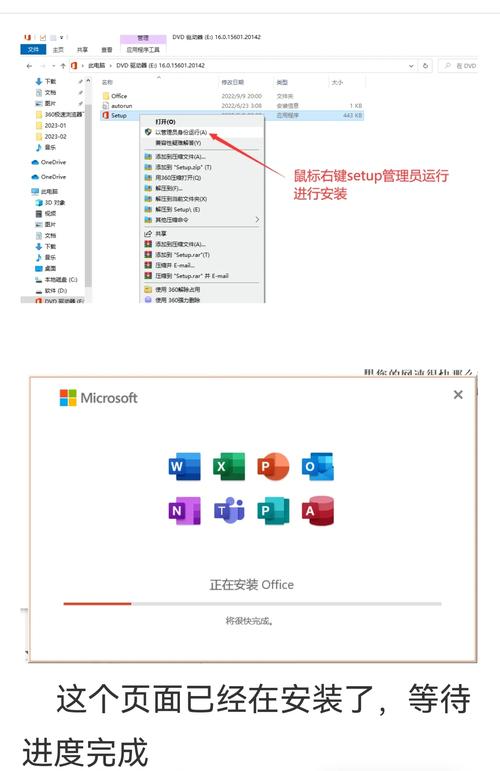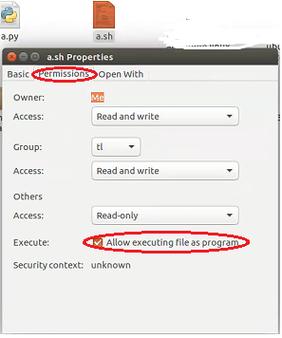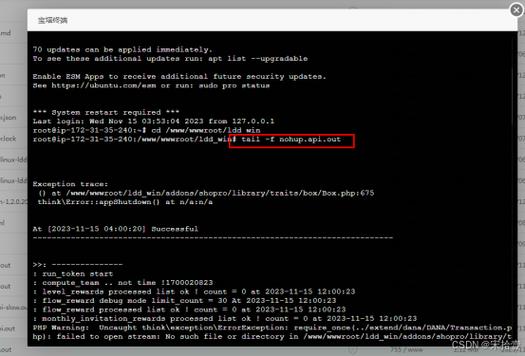在Win10系统中执行sh文件的方法
在Win10系统中执行sh文件的方法:需要安装一个支持sh文件运行的软件,如Git Bash或Cygwin。安装完成后,在Win10资源管理器中找到sh文件,右键点击选择“编辑”或“打开方式”,选择安装的Bash软件进行打开。也可以通过命令行进入文件所在目录并执行sh文件。在Win10系统中执行sh文件需要借助第三方软件或工具。
在Windows 10中轻松执行sh文件
在数字化时代,我们经常需要处理不同操作系统之间的文件兼容性问题,Windows 10作为当前主流的操作系统之一,有时却需要执行一些以.sh为后缀名的shell脚本文件,对于不熟悉Windows系统的用户来说,这可能会是一个挑战,本文将详细介绍在Windows 10系统中执行sh文件的方法。
认识sh文件
我们需要了解什么是sh文件,sh文件通常是指shell脚本文件,是一种在Unix和Linux系统中广泛使用的脚本格式,这些脚本包含了一系列的命令和操作,可以在Unix或Linux环境下被执行,Windows系统并不直接支持这种格式的文件,因此我们需要一些额外的方法来在Windows 10中执行sh文件。
方法一:使用Git Bash
Git Bash是Git for Windows软件包中的一个组件,它提供了一个类似于Unix的bash环境,可以在Windows系统中运行,通过Git Bash,我们可以直接在Windows中执行sh文件。
1、下载并安装Git for Windows,安装过程中请确保选择“Use Git from the Windows Command Prompt”选项。
2、安装完成后,打开Git Bash,你将看到一个类似于Unix的终端界面。
3、在Git Bash中,使用cd命令切换到包含sh文件的目录,如果sh文件位于桌面上,可以输入“cd Desktop”。
4、执行sh文件,在终端中输入“bash 文件名.sh”即可执行该sh文件。
方法二:使用Cygwin
Cygwin是一个在Windows上模拟Unix环境的工具,通过Cygwin,我们可以获取一个完整的Unix环境,包括sh等shell工具。
1、下载并安装Cygwin,安装过程中需要选择一些必要的包,如bash等。
2、安装完成后,打开Cygwin终端。
3、在Cygwin终端中,使用cd命令切换到包含sh文件的目录。
4、执行sh文件,输入“bash 文件名.sh”即可执行该sh文件。
四、方法三:使用WSL(Windows Subsystem for Linux)
WSL是Windows 10的一个功能,它允许用户在Windows系统中运行Linux发行版,通过WSL,我们可以直接在Windows 10中运行sh文件。
1、确保你的Windows 10系统支持WSL,可以在设置中查看并启用该功能。
2、在Microsoft Store中搜索并安装你想要的Linux发行版,Ubuntu等。
3、安装完成后,打开WSL终端,此时你将进入Linux环境。
4、将sh文件复制到WSL的文件系统中,或者在WSL中直接运行该文件(如果该文件已存在于WSL的文件系统中)。
5、在WSL终端中执行sh文件,输入“bash 文件名.sh”即可执行该sh文件。
注意事项
1、在执行sh文件时,请确保你了解该文件的来源和内容,以避免安全风险。
2、如果在执行过程中遇到问题,可以尝试查阅相关文档或寻求专业人士的帮助。
3、不同的方法可能有不同的优缺点,请根据实际情况选择最适合你的方法。
通过以上方法,我们可以在Windows 10系统中轻松执行sh文件,无论是使用Git Bash、Cygwin还是WSL,我们都可以获得一个类似于Unix的环境,从而顺利执行sh文件中的命令和操作。